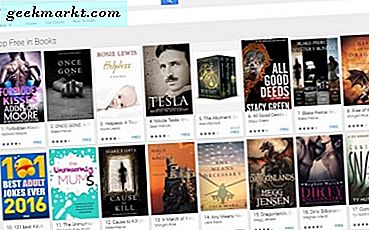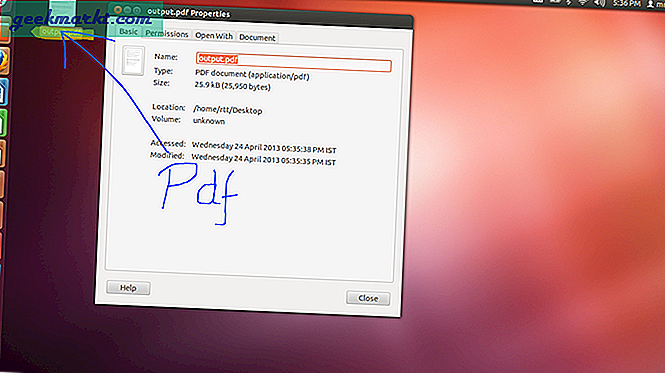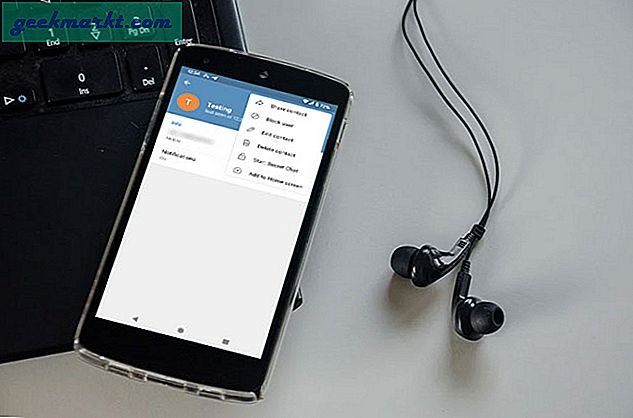De fleste smarttelefoner kommer bare med to knapper i disse dager. Den ene er av / på-knappen og den andre er et par volumrockere. Men du trenger egentlig ikke å bruke dem. Jeg mener, du kan enkelt endre volum ved hjelp av berøringskontroller, og alle Android-smarttelefoner kan låses opp ved hjelp av gest, finger eller ansikts-ID. Dette gjør maskinvareknappene som strøm og volum ubrukelige, i det minste mesteparten av tiden. Eller kanskje du er lei av å ved et uhell aktivere Bixby på Samsung-telefonene dine.
Hvorfor ikke blåse nytt liv i smarttelefonen din ved å kartlegge disse knappene. Ved å gjøre dette vil du kunne bruke disse knappene til å utføre andre oppgaver. Jeg kan bruke strømknappen til å ta en selfie eller åpne en bestemt app som jeg ofte bruker (Google Kalender). Når du vet hvordan du skal kartlegge maskinvareknappene og lage snarveier, er mulighetene uendelige.
Nå som du vet fordelene, la oss se på hvordan dette kan oppnås. Jeg vil dele både rot- og ikke-rotmetoder her.
Kartlegg eventuelle maskinvareknapper på Android
1. Knappemapper (rot kreves)
Denne metoden innebærer root, så hvis du ikke allerede har rotet smarttelefonen din eller ikke vet hvordan du gjør det, vil jeg foreslå at du besøker XDA_forums. Det er en populær plattform som besøkes av brukere og dev-team. Velg underforumet for smarttelefonen din for å finne måter å rote din spesielle modell på. Merk at å rote smarttelefonen din vil ugyldiggjøre garantien.
Gå til Sikkerhet under Innstillinger på Android og aktiver alternativet Ukjente kilder. Dette lar deg installere apper fra APK-filer lastet ned direkte på telefonen din i stedet for bare Play-butikken. Når du åpner appen, blir du nå bedt om å velge en handling og en påfølgende tilstand for den aktuelle maskinvareknappen. Du kan sette den til Kamera slik at når du klikker på strømknappen, vil den starte kameraappen i stedet for å låse eller vekke telefonen.

Metoden er veldig gammel, og det har gått litt tid siden appen er oppdatert av utvikleren. Det er også det faktum at å rote smarttelefonen vil gi deg garantiløs, da det er i strid med vilkårene og betingelsene til alle Android-produsenter. Folk liker fortsatt å gjøre det fordi det gir dem frihet til å tilpasse og bruke OEM som de vil, og være kreative.
Last ned knappen Remapper
2. Xposed Framework (Root Required)
Xposed Framework er fortsatt i aktiv utvikling og tilbyr flere funksjoner enn du vet hva du skal gjøre med. Det er veldig kraftig, og selv om du trenger en forankret Android-smarttelefon, er det ikke nødvendig å blinke nye ROM-er.
Xposed er et Android-rammeverk som ble bygget for å tillate utviklere å bygge moduler som kan installeres av brukere, tilpasse forskjellige aspekter av smarttelefonen sin. Xposed Framework vil i seg selv ikke legge til noen funksjonalitet. Du må installere individuelle moduler etter at du har installert Xposed Framework. Tenk på moduler som apper som legger til nye funksjoner.

Bare last ned og kjør rammeverket på telefonen. Du blir bedt om å gi tillatelser og starte telefonen på nytt en gang. Gjør det. Igjen, merk at dette innebærer å rote Android, så sørg for å gjøre det før du installerer Xposed.
Du kan enten bla gjennom Xposed-appen på smarttelefonen din eller følge denne lenken for å se en liste over alle modulene som er tilgjengelige på rammen. Det er ganske mange moduler som gjør at du kan kartlegge maskinvareknapper, men jeg vil anbefale All My. Du kan kartlegge neste knapp eller volum opp-knappen for å bruke den til å starte lommelykt. Hvis du bruker et hodesett, kan du bruke ringetasten for å spille neste sang i spillelisten. I tillegg kommer den med flere andre funksjoner som å deaktivere batteri, våkne ved lading og andre indikatorer, aktivere berøringslampe og mer.
Det er over 1300 moduler å velge mellom, og hver og en har sitt eget sett med funksjoner.
Få Xposed Framework
3. Magisk Manager (krever rot)
Xposed Framework er fantastisk, men ikke uten ulemper. Du mister funksjonaliteten og sikkerhetsnettet til flere viktige apper som Google Pay og nettbankapps. Dette er fordi Xposed Framework vil endre rotpartisjonen der operativsystemet er installert. Magisk Manager løser dette problemet ved å opprette en partisjon i oppstartspartisjonen i stedet. Når en app blir lansert, vil den ganske enkelt opprette et overlegg som lar deg bruke appene som ment uten å forstyrre egenskapene. Hvis du lurer på sikkerhet, bør du vite at Magisk Manager er det åpen kilde.
Du må laste ned og installere Magisk Manager på Android-smarttelefonen din ved å gå til gjenopprettingsmodus. Avhengig av merke og modell, må du trykke på en kombinasjon av strøm- og volum opp / ned-knappen for å starte på nytt i gjenopprettingsmodus. Når du er inne, trykker du på Installer-knappen og velger Magisk Manager-filen. Telefonen din vil starte på nytt.

Du har nå Magisk Manager installert på enheten. Nå er det på tide å søke etter noen fantastiske moduler eller mods som lar deg utvide eller endre funksjonaliteten til maskinvareknappene på Android. Her er en tilgjengelig på GitHub. Gå ned og installer det på samme måte ved å tillate appinstallasjoner fra ukjente kilder.
Last ned Magisk Manager
4. Button Mapper (Ingen rot nødvendig)
Den eneste appen i listen som lar deg tilpasse eller kartlegge maskinvareknappene dine uten å måtte rote smarttelefonen din. Som sådan er prosessen relativt enkel. Last ned Button Mapper-appen fra Play Store og installer den. På dette tidspunktet bør du godkjenne eller unntette denne appen fra alle oppgaver som dreper apper eller batterioptimaliseringer som du kanskje har installert på din droid. Disse appene kan deaktivere eller drepe Button Remapper.
Noen smarttelefoner fra Xiaomi og Huawei dreper stadig tjenester for å spare batterilevetid. Hvis telefonen din har automatisk batteristyring, må du frita Button Mapper fra batterioptimalisering.

Du vil nå se en liste over alle maskinvareknappene appen kan oppdage. Du kan klikke på volum- og hodesettknappene for å kartlegge og tildele det til forskjellige funksjoner, eller til og med starte favorittappene dine (jeg har satt den Google Assistant). Hvis det er en maskinvareknapp som ikke er tilgjengelig i listen, trykker du på Legg til knapper for å konfigurere den, for eksempel strømknappen. Det er en rekke alternativer å velge mellom, for eksempel klare app-spesifikke varsler automatisk, endre lysstyrke, slå innstillinger som WiFi, lommelykt og mer.

For å gjøre ting veldig interessante, fungerer Button Remapper også med Tasker-appen. En uber-app som lar deg tilpasse og automatisere stort sett alle deler av Android-smarttelefonen din. Mens appen fungerte som beregnet, klarte den ikke å oppdage strømknappen i mitt tilfelle. Jeg antar at mye også avhenger av smarttelefonens OEM. Ettersom appen er gratis å laste ned og ikke innebærer rooting, foreslår jeg at du prøver den. Selv om du bare kan kartlegge volumknappene, bør det forbedre brukervennligheten din betydelig.
Last ned Button Mapper
5. bxAksjoner
bxAction er appen du trenger hvis du vil kartlegge Bixby og volumknappen på Galaxy Note 8 og Note 8. Last ned appen fra Google Play Store, den er gratis. Når du er ferdig, installerer du appen og gir den alle nødvendige tilgjengelighetstillatelser. Når alt er konfigurert, kan du enten velge å deaktivere Bixby-knappen eller kartlegge den for å starte en hvilken som helst app, Tasker-oppgave eller min favoritt Google Assistant. I testingen min fungerer appen som annonsert, men det er en liten forsinkelse mellom når du trykker på knappen og den tilordnede handlingen.
Lese:Beste apper for Galaxy Note 9

Last ned bxActions
Kartlegg maskinvareknapper på Android
Det ser ut til at maskinvareknappens dager bare er nummerert med at flere og flere produsenter ser på kreative måter å fjerne dem på. I et slikt tilfelle er det også mulig at fremtidige smarttelefonmodeller kanskje ikke har noen knapper, og dermed elimineres behovet for maskinvarekartknapper helt. Inntil den dagen kommer, kan du bruke en av metodene ovenfor, eller apper, for å få mest mulig ut av din Android-smarttelefon.